银联在线支付操作指南
- 格式:docx
- 大小:1.18 MB
- 文档页数:12
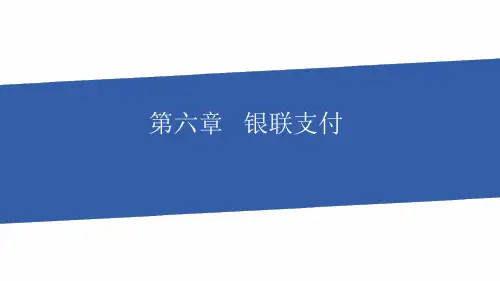
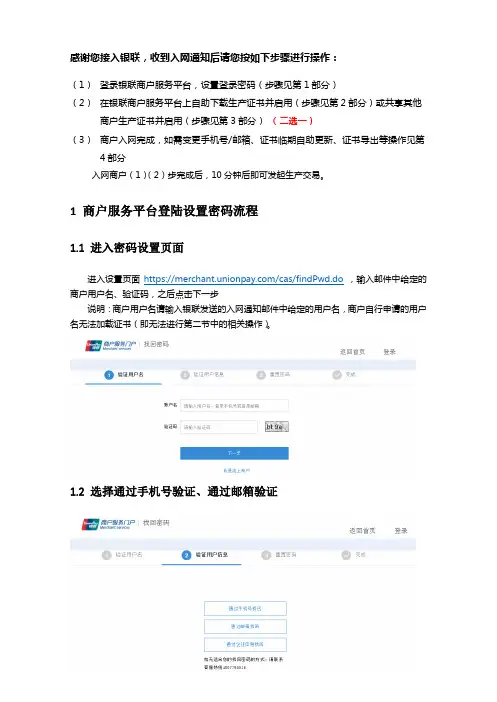
感谢您接入银联,收到入网通知后请您按如下步骤进行操作:(1)登录银联商户服务平台,设置登录密码(步骤见第1部分)(2)在银联商户服务平台上自助下载生产证书并启用(步骤见第2部分)或共享其他商户生产证书并启用(步骤见第3部分)(二选一)(3)商户入网完成,如需变更手机号/邮箱、证书临期自助更新、证书导出等操作见第4部分入网商户(1)(2)步完成后,10分钟后即可发起生产交易。
1 商户服务平台登陆设置密码流程1.1 进入密码设置页面进入设置页面https:///cas/findPwd.do,输入邮件中给定的商户用户名、验证码,之后点击下一步说明:商户用户名请输入银联发送的入网通知邮件中给定的用户名,商户自行申请的用户名无法加载证书(即无法进行第二节中的相关操作)。
1.2 选择通过手机号验证、通过邮箱验证1.2.1 通过手机号验证用户名、商户业务联系人手机号不需填写,点击获取验证码,验证码将发送到商户业务联系人手机号上。
说明:该手机号为商户入网时,收单机构留存的业务联系人手机号。
输入商户号或者法人身份证号码,然后输入密码,并确认一遍。
密码格式要求:八位以上;英文字母大小写、数字、符号任意两种字符的组合。
1.2.2 通过邮箱验证用户名、商户业务联系人邮箱不需填写,输入验证码,点击发送验证邮件。
在验证邮件中点击链接,进入密码设置页面。
输入商户号或者法人身份证号码,然后输入密码,并确认一遍。
密码格式要求:八位以上;英文字母大小写、数字、符号任意两种字符的的组合。
1.3 密码设置完成点击【登录】,进入“商户服务平台”后,输入用户信息登录即可。
2、证书下载、启用流程1.使用IE浏览器,登录银联商家中心https:///join/,选择“商户服务平台”,输入用户名、密码、验证码登录到平台上。
2.登陆后,进入:用户中心-安全管理-安全证书管理页面内3.使用短信验证码进行身份验证:4.点击下载证书:5.证书下载成功后,页面会提示成功并自动安装到浏览器中,启用新增的证书公钥:6.给出提示,如下图:点击确定,启用完成,给出操作结果。
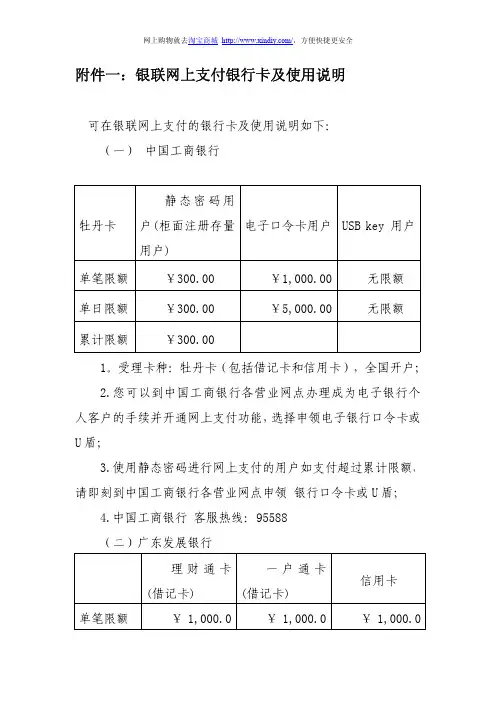
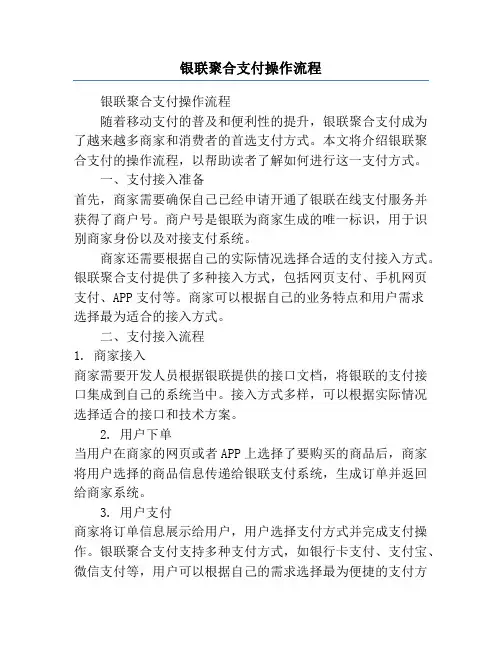
银联聚合支付操作流程银联聚合支付操作流程随着移动支付的普及和便利性的提升,银联聚合支付成为了越来越多商家和消费者的首选支付方式。
本文将介绍银联聚合支付的操作流程,以帮助读者了解如何进行这一支付方式。
一、支付接入准备首先,商家需要确保自己已经申请开通了银联在线支付服务并获得了商户号。
商户号是银联为商家生成的唯一标识,用于识别商家身份以及对接支付系统。
商家还需要根据自己的实际情况选择合适的支付接入方式。
银联聚合支付提供了多种接入方式,包括网页支付、手机网页支付、APP支付等。
商家可以根据自己的业务特点和用户需求选择最为适合的接入方式。
二、支付接入流程1. 商家接入商家需要开发人员根据银联提供的接口文档,将银联的支付接口集成到自己的系统当中。
接入方式多样,可以根据实际情况选择适合的接口和技术方案。
2. 用户下单当用户在商家的网页或者APP上选择了要购买的商品后,商家将用户选择的商品信息传递给银联支付系统,生成订单并返回给商家系统。
3. 用户支付商家将订单信息展示给用户,用户选择支付方式并完成支付操作。
银联聚合支付支持多种支付方式,如银行卡支付、支付宝、微信支付等,用户可以根据自己的需求选择最为便捷的支付方式。
4. 支付结果通知在用户支付完成后,银联支付系统将支付结果通知商家系统。
商家可以根据支付结果进行订单状态的更新和后续的业务处理。
5. 数据对账为了确保交易的准确性和可靠性,商家需要定期对账。
银联支付系统会提供对账文件供商家下载,商家可以将对账文件导入到自己的系统中进行对账操作。
6. 结算商家根据银联支付系统提供的对账数据和结算规则,进行结算操作。
银联聚合支付支持按日结算、T+1结算等不同的结算方式,商户根据自己的实际情况选择最为合适的结算方式。
三、支付安全保障银联聚合支付注重用户支付的安全性和保障,采取了多种安全措施来保护用户和商家的权益。
其中,商家需要注意以下几个方面:1. 风控策略商户可以根据自身业务情况设置相应的风控策略,以减少支付风险。
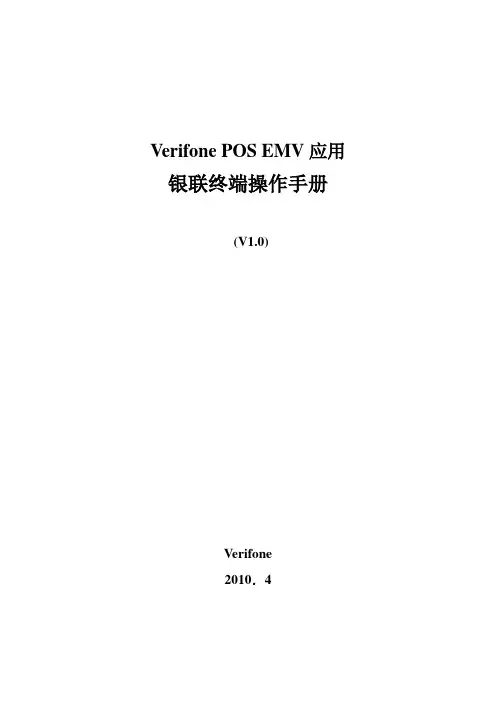
Verifone POS EMV应用银联终端操作手册(V1.0)Verifone2010.4目录第一章应用软件概述 (2)一、功能简介 (2)二、键盘的使用 (2)第二章参数设定 (3)一.银联总中心设置 (3)二.参数设置 (3)三.管理菜单............................................................................................ 错误!未定义书签。
第三章交易操作.. (5)一、管理交易 (5)1、签到 (5)2、签退 (5)3、交易查询 (6)4、柜员 (7)5、外线号码 (7)6、结算 (7)7、终端锁定 (8)8、其它 (8)二、在线交易 (10)1、消费 (10)2、消费撤消 (10)3、退货 (11)4、预授权 (11)5、追加预授权 (12)6、预授权完成(联机) (12)7、预授权完成(离线) (12)8、预授权撤消 (12)9、完成撤消 (13)三、离线交易 (13)1、离线结算 (13)2、结算调整 (14)四、查询交易 (14)五、打印交易 (14)1、重打上笔交易 (14)2、重打某笔交易 (14)3、打印交易记录 (15)4、打印交易总额 (15)5、重打印结算单 (15)附录一POS键盘功能介绍 .............................................................................. 错误!未定义书签。
附录二中文输入法说明.................................................................................. 错误!未定义书签。
第一章应用软件概述一、功能简介Verifone POS 有三种状态可供选择,分别为:1.交易(磁条卡、IC卡)等待状态2.功能菜单状态3.交易菜单状态交易等待界面:交易菜单界面:操作员在交易等待状态下按[确认]键,可以看到交易选择菜单,出现以下界面后,在该状态下操作员可以按数字键选择各种交易。
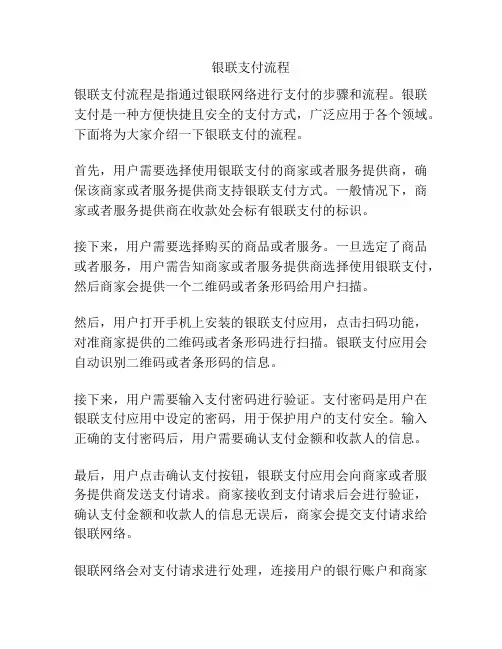
银联支付流程银联支付流程是指通过银联网络进行支付的步骤和流程。
银联支付是一种方便快捷且安全的支付方式,广泛应用于各个领域。
下面将为大家介绍一下银联支付的流程。
首先,用户需要选择使用银联支付的商家或者服务提供商,确保该商家或者服务提供商支持银联支付方式。
一般情况下,商家或者服务提供商在收款处会标有银联支付的标识。
接下来,用户需要选择购买的商品或者服务。
一旦选定了商品或者服务,用户需告知商家或者服务提供商选择使用银联支付,然后商家会提供一个二维码或者条形码给用户扫描。
然后,用户打开手机上安装的银联支付应用,点击扫码功能,对准商家提供的二维码或者条形码进行扫描。
银联支付应用会自动识别二维码或者条形码的信息。
接下来,用户需要输入支付密码进行验证。
支付密码是用户在银联支付应用中设定的密码,用于保护用户的支付安全。
输入正确的支付密码后,用户需要确认支付金额和收款人的信息。
最后,用户点击确认支付按钮,银联支付应用会向商家或者服务提供商发送支付请求。
商家接收到支付请求后会进行验证,确认支付金额和收款人的信息无误后,商家会提交支付请求给银联网络。
银联网络会对支付请求进行处理,连接用户的银行账户和商家的收款账户。
银联网络会向用户所属的发卡银行发送支付指令,并等待发卡银行的确认。
发卡银行收到支付指令后,会进行账户余额的确认和支付密码的验证。
如果账户余额充足且支付密码正确,发卡银行会向银联网络发送支付确认信息。
银联网络收到支付确认信息后,会向商家或者服务提供商发送支付成功的通知。
商家或者服务提供商收到支付成功的通知后,会向用户提供购买的商品或者服务。
整个银联支付流程从用户扫码到商家确认支付成功一般只需要几秒钟的时间。
银联支付流程简便快捷,且安全可靠,因此被广大用户所喜爱和使用。
综上所述,银联支付流程包括选择商家和商品、扫码支付、验证支付密码、确认支付金额和收款人信息、确认支付、等待支付确认和通知商家等步骤。
银联支付方便快捷且安全可靠,对于电子商务和移动支付的发展起到了重要的推动作用。
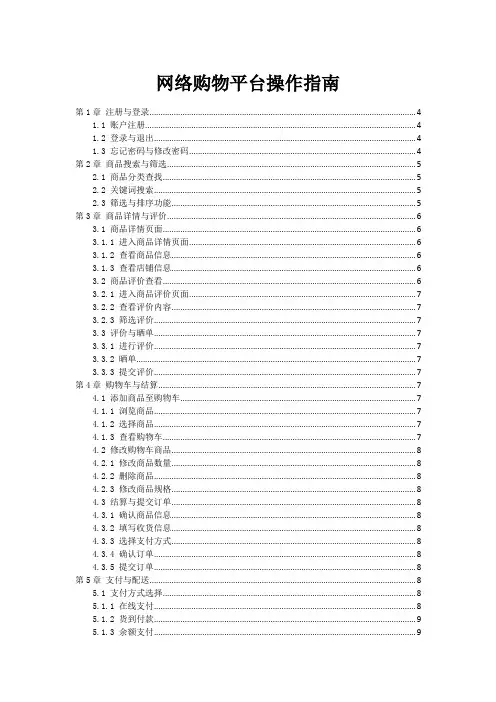
网络购物平台操作指南第1章注册与登录 (4)1.1 账户注册 (4)1.2 登录与退出 (4)1.3 忘记密码与修改密码 (4)第2章商品搜索与筛选 (5)2.1 商品分类查找 (5)2.2 关键词搜索 (5)2.3 筛选与排序功能 (5)第3章商品详情与评价 (6)3.1 商品详情页面 (6)3.1.1 进入商品详情页面 (6)3.1.2 查看商品信息 (6)3.1.3 查看店铺信息 (6)3.2 商品评价查看 (6)3.2.1 进入商品评价页面 (7)3.2.2 查看评价内容 (7)3.2.3 筛选评价 (7)3.3 评价与晒单 (7)3.3.1 进行评价 (7)3.3.2 晒单 (7)3.3.3 提交评价 (7)第4章购物车与结算 (7)4.1 添加商品至购物车 (7)4.1.1 浏览商品 (7)4.1.2 选择商品 (7)4.1.3 查看购物车 (7)4.2 修改购物车商品 (8)4.2.1 修改商品数量 (8)4.2.2 删除商品 (8)4.2.3 修改商品规格 (8)4.3 结算与提交订单 (8)4.3.1 确认商品信息 (8)4.3.2 填写收货信息 (8)4.3.3 选择支付方式 (8)4.3.4 确认订单 (8)4.3.5 提交订单 (8)第5章支付与配送 (8)5.1 支付方式选择 (8)5.1.1 在线支付 (8)5.1.2 货到付款 (9)5.1.3 余额支付 (9)5.2 配送地址管理 (9)5.2.1 添加配送地址 (9)5.2.2 修改配送地址 (9)5.2.3 删除配送地址 (9)5.3 发票与运费说明 (9)5.3.1 发票 (9)5.3.2 运费说明 (9)第6章订单管理 (10)6.1 查看订单状态 (10)6.1.1 登录购物平台,进入“我的订单”页面; (10)6.1.2 订单列表中,您可以看到所有订单的概览信息,包括订单号、购买的商品、订单金额等; (10)6.1.3 订单号,可进入订单详情页面,查看订单的详细状态,如“待付款”、“待发货”、“运输中”、“已签收”等; (10)6.1.4 在订单详情页面,如有需要,您可以查看订单的付款凭证、发票信息等相关内容。
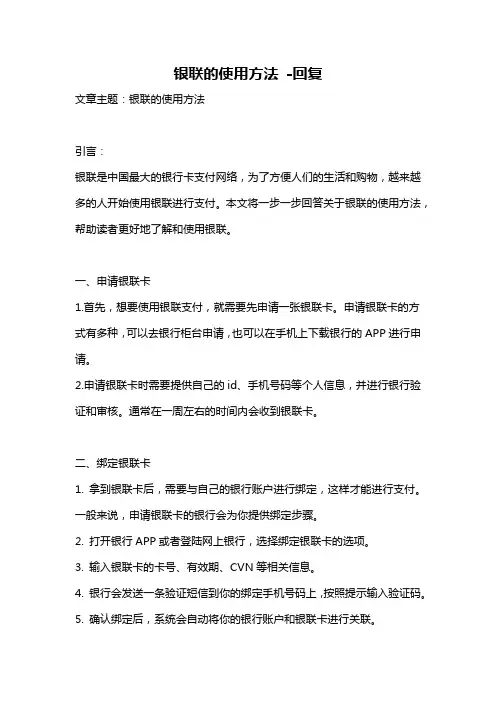
银联的使用方法-回复文章主题:银联的使用方法引言:银联是中国最大的银行卡支付网络,为了方便人们的生活和购物,越来越多的人开始使用银联进行支付。
本文将一步一步回答关于银联的使用方法,帮助读者更好地了解和使用银联。
一、申请银联卡1.首先,想要使用银联支付,就需要先申请一张银联卡。
申请银联卡的方式有多种,可以去银行柜台申请,也可以在手机上下载银行的APP进行申请。
2.申请银联卡时需要提供自己的id、手机号码等个人信息,并进行银行验证和审核。
通常在一周左右的时间内会收到银联卡。
二、绑定银联卡1. 拿到银联卡后,需要与自己的银行账户进行绑定,这样才能进行支付。
一般来说,申请银联卡的银行会为你提供绑定步骤。
2. 打开银行APP或者登陆网上银行,选择绑定银联卡的选项。
3. 输入银联卡的卡号、有效期、CVN等相关信息。
4. 银行会发送一条验证短信到你的绑定手机号码上,按照提示输入验证码。
5. 确认绑定后,系统会自动将你的银行账户和银联卡进行关联。
三、使用银联支付1. 在实体店铺支付:在结账时告诉收银员进行银联支付即可。
收银员会拿出POS机,并提示你刷卡或者插卡。
2. 使用POS机进行银联支付:将银联卡插入POS机的卡槽中,或者刷卡区刷卡。
3. 根据POS机的提示输入密码,并根据屏幕上的菜单进行操作。
一般来说,可以选择消费、查询余额、进行退款等选项。
4. 输入支付密码后,等待POS机显示支付成功即可完成支付。
四、手机应用进行银联支付1. 打开手机中的银行APP,选择进行支付的功能。
一般来说,可以在首页或者菜单中找到相应的选项。
2. 输入支付金额,并选择使用银联支付。
3. 系统会要求你输入支付密码或者使用指纹验证进行身份认证。
4. 认证成功后,系统会自动扣款,并给予支付成功的提示。
五、安全提示1. 使用银联卡支付时,一定要保护好银联卡的安全。
不要将银联卡和密码透露给他人,避免盗刷和资金损失。
2. 定期检查银联卡账单,及时发现异常情况并及时联系银行进行处理。
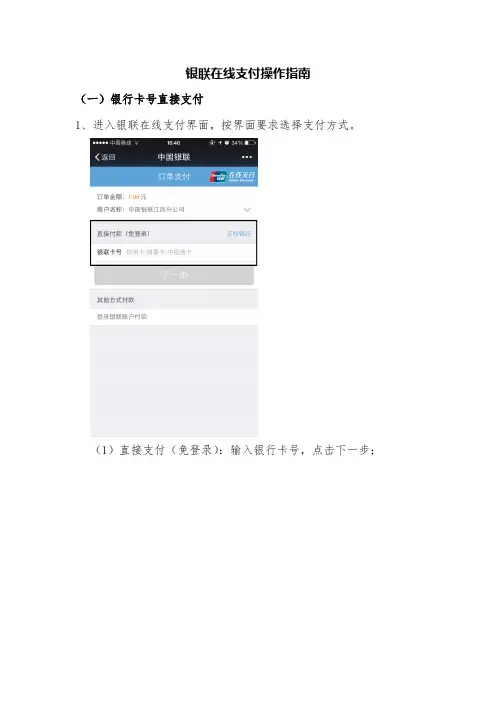
银联在线支付操作指南
(一)银行卡号直接支付
1、进入银联在线支付界面,按界面要求选择支付方式。
(1)直接支付(免登录):输入银行卡号,点击下一步;
(2)如以前使用过银联在线支付,界面将显示您在银行预留的手机号,并提示点击“免费获取”以获取短信验证码(如图);如为首次使用,界面将提示输入您在银行预留的手机号,部分银行还会要求输入银行卡密码(借记卡)或有效期、CVN2等信息(贷记卡),填写完整后继续按提示操作。
(3)点击“免费获取”后,显示验证码已成功发送;
(4)输入手机短信验证码,点击“确认付款”;
(5)提示已成功支付,点击“返回商户”已完成报名费支付。
(二)钱包账户登录支付
1、进入银联在线支付界面,按界面要求选择支付方式。
(1)点击“登录银联账户付款”,提示输入用户名及登录密码;
(2)输入钱包账户信息,点击“登录付款”;
(3)系统显示钱包账户下已绑定的银行卡信息,如有多张绑定卡也可以自行选择使用;
(4)点击“免费获取”,将获得的短信验证码输入,并点击确认付款;
(5)提示已成功支付,点击“返回商户”已完成报名费支付。

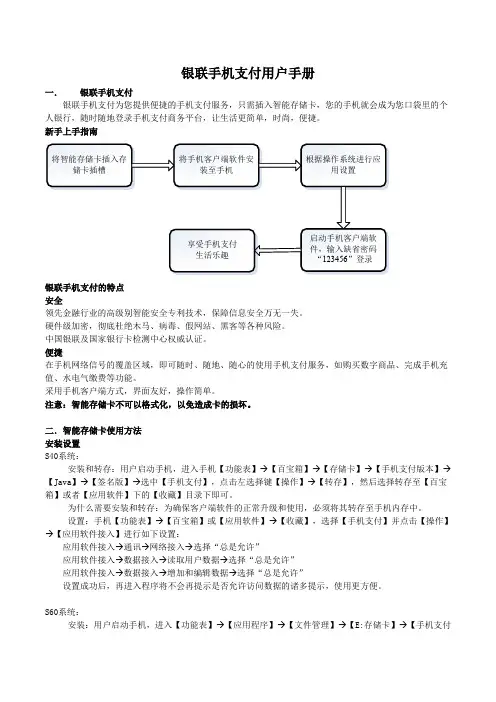
银联手机支付用户手册一.银联手机支付银联手机支付为您提供便捷的手机支付服务,只需插入智能存储卡,您的手机就会成为您口袋里的个人银行,随时随地登录手机支付商务平台,让生活更简单,时尚,便捷。
新手上手指南银联手机支付的特点安全领先金融行业的高级别智能安全专利技术,保障信息安全万无一失。
硬件级加密,彻底杜绝木马、病毒、假网站、黑客等各种风险。
中国银联及国家银行卡检测中心权威认证。
便捷在手机网络信号的覆盖区域,即可随时、随地、随心的使用手机支付服务,如购买数字商品、完成手机充值、水电气缴费等功能。
采用手机客户端方式,界面友好,操作简单。
注意:智能存储卡不可以格式化,以免造成卡的损坏。
二.智能存储卡使用方法安装设置S40系统:安装和转存:用户启动手机,进入手机【功能表】→【百宝箱】→【存储卡】→【手机支付版本】→【Java】→【签名版】→选中【手机支付】,点击左选择键【操作】→【转存】,然后选择转存至【百宝箱】或者【应用软件】下的【收藏】目录下即可。
为什么需要安装和转存:为确保客户端软件的正常升级和使用,必须将其转存至手机内存中。
设置:手机【功能表】→【百宝箱】或【应用软件】→【收藏】,选择【手机支付】并点击【操作】→【应用软件接入】进行如下设置:应用软件接入→通讯→网络接入→选择“总是允许”应用软件接入→数据接入→读取用户数据→选择“总是允许”应用软件接入→数据接入→增加和编辑数据→选择“总是允许”设置成功后,再进入程序将不会再提示是否允许访问数据的诸多提示,使用更方便。
S60系统:安装:用户启动手机,进入【功能表】→【应用程序】→【文件管理】→【E:存储卡】→【手机支付版本】,V3手机进入【S60_V3】选择【S60_V3_1_7.sisx】,V5手机进入【S60_V5】选择【S60_V5_1_7.sisx】,根据手机安装步骤依次操作并将手机客户端软件安装在手机本地。
设置:用户进入手机【功能表】→【设置】→【程序管理】,选择【手机支付】并点击【选项】→【打开】,分别将【读取用户数据】和【增加和编辑数据】设置为【总是允许】。
网上缴费操作流程一、注册登录1.在云南人社12123下载【云南人社】APP提醒:请从官网下载APP,不要通过其他渠道下载,以防电信诈骗!!2.打开云南人社手机APP点击右上角工具按钮,已注册用户可直接点击【登录】,未注册用户点击用户【注册】。
3.已注册用户可直接点击【登录】,未注册用户点击用户【注册】,点击【注册】按钮后弹出【注册用户】界面,地区选择【文山】,输入姓名、身份证号码、手机号相关信息4.点击【申请】输入短信验证码,设置登录密码,点击【提交】5.提交后,弹出用户登录界面,输入注册用的身份证号码、密码登录,可以看到刚刚注册的信息,注册完毕。
二、手机个人缴费操作指南1、打开云南人社手机APP,注册或登录完毕后,点击主界面【社保缴费】模块,进入【社保缴费】界面,选择【城乡居民医疗保险缴费】按钮,跳转到相关页面2、【参保地】选择文山,【缴费年度】输入缴费年度2019年(当年缴下一年度),输入姓名、身份证号码点击【下一步】,跳转到缴费信息页面3、确认缴费信息无误后,点击灰色的【银联】图标,会变绿色,点击【去缴费】按钮,进入【付款详情】界面4、【付款详情】界面输入银行卡号,点击【下一步】按钮,进入【直接付款】界面,输入银行卡密码、手机号,获取手机验证码,再点击【开通并付款】按钮,跳到付款结果界面5、付款结果界面可以看到支付情况,点击【返回商户】,回到社保缴费界面,提示支付成功,到此缴费结束。
6、其他事宜:手机客户端缴费过程中,如用户扣款状态未明确,云南人社手机APP将封锁该用户的缴费功能,一般需要等半小时,用户才能再次缴费功能,如下图提示:三、手机个人缴费记录查询1、打开云南人社手机APP,注册或登录完毕后,点击主界面【社保缴费】模块,进入【社保缴费】界面,点击【城乡居民医疗保险缴费查询】按钮,跳转到缴费查询界面;2、在缴费查询界面可以查询到被缴费人员信息,点击被缴费人信息,进入缴费详情界面,可以查询缴费年度、缴费金额、缴费时间。
国家普通话水平等级测试测试费自助缴费操作指南市区各位社会考生:我们现在使用浙江政务服务网公共支付平台收取普通话测试费,你可以通过手机或互联网实现自助缴费。
有句话你一定要牢记,“必须在测试报名通知规定的时间内完成报考费自助缴费,未按时缴费将被视作自动放弃考试报名。
”由于我们无法获取你的手机号码,所以请你务必关注以下网站:(金华教育),我们将通过此网站及时推送各考试项目报名、缴费、确认及考试等重要信息。
同时,也请扫描下方二维码安装“浙江政务服务”移动客户端,让你通过手机轻松完成缴费。
一、缴费渠道1. 手机缴费:考生可使用“浙江政务服务”移动客户端进行手机缴费;2. 网上缴费:考生可访问“浙江政务服务网”(.cn/)进行网上缴费。
二、支付方式1. 中国银联在线支付;2. 支付宝。
三、缴费流程1. 手机缴费操作指南步骤一:手机扫码下载“浙江政务服务”移动客户端并安装;打开浙江政务服务APP,注册重登录,主界面上点击“公共支付”。
步骤二:点击“按身份信息”,输入考生自己的身份证号(字母用大写)后点击“下一步”,在选择执收单位时,业务归属地选择“金华市本级”,执收单位选择“金华市教育考试院”,再点击“下一步”步骤三:选择相应的缴款单号,并点击“下一步”;核对缴款单明细:缴款人姓名、付款金额等信息(可点击“项目信息”及“附加信息”查看缴款单明细),特别是缴款人姓名是否有误,以防错缴。
请务必在此输入手机号,接收缴款短信凭证同时,请务必输入缴款人手机号,以便接收缴款电子凭证。
确认无误后,点击“下一步”进入支付单详细信息。
特别提醒:缴款人可设置多个手机号接收缴款结果信息。
缴款成功后,手机将会收到一条由浙江政务服务网发出的缴款成功短信,请缴款人务必保存好此条短信,以便查对。
步骤四:点击“下一步”进入电子支付,在支付单生成后,请在规定时间内完成支付。
点击“支付宝”或“中国银联”图标,选择支付方式,并完成电子支付。
2. 网上缴费操作指南。
银联商务POS机具操作说明首先注意检查是否已连通各部件端线(密码键盘,电话线,电源线),然后按下刷卡机开关。
操作员签到:顺序按下“01”确认——输入密码“0000”确认——签到完成后,进入“中国银联”的主界面。
1、刷卡消费:刷卡——出现一串卡号后按[确认]——输入金额确认【如580元:顺序按入“58000”,输错可选5【删除】修改】——按屏幕上提示顾客输入密码并确认(无密码则任意输入6个数)——等待拨号接收完成后显示“交易成功”并分别打印签购单单据——确认消费金额无误后让顾客签字,之后把第二联“持卡人存根”交给顾客即完成。
2、撤销:按确认进入操作界面,选2【撤销】——输入主管密码“123456”——输入需要销号交易的凭证号——刷卡并确认——确认取消金额,按屏幕上提示顾客输入密码——等待机子打单并显示“交易成功”。
并分别打印签购单单据——确认消费金额无误后让顾客签字,之后把第二联“持卡人存根”交给顾客即完成。
注:1.此功能偶那个鱼刷错顾客的钱并已打单等情况的补救措施。
仅在当天晚23:00前能进行撤销。
2.如想从机内查询某笔交易的凭证号及记录时,查询记录方法如下:按确认进入操作界面,选7【管理操作】键——选1【交易查询】——选1查询交易明细。
这样便可出现此笔交易的记录,如要查的帐不在此页,可按【确认】键来查看。
3、重打印:选6【打印】——选择想要操作的功能——按确认后等待打印机重打印完成。
注:1.此功能用于交易过程中忘记放纸或打印机卡纸的补救措施。
2.结算后不能重打印结算前的交易单。
4、结算:按确认进入操作界面,按7【管理】——6【结算】按确定——等待打印机打单完成——根据提示是否打印明细。
注:1.有交易才能结算,尽量做到一天一结,且应在当晚23:00前结。
2.结算后,屏幕上的签到状态会显示“未”,重新签到后会显示“已”5、查询余额:按确认进入操作界面,选8【其他】键——选4【查询】——刷卡并确认——按提示确认——客人输密码——显示“请确认金额”后金额显示在屏幕上。
银联在线的使用流程简介银联在线是中国银联推出的一种在线支付解决方案,旨在为商家和消费者提供便捷、安全的支付方式。
使用银联在线,商家可以接受多种银行卡的在线支付,而消费者则可以通过银联在线轻松完成支付操作。
本文将介绍银联在线的使用流程,帮助用户更好地了解和使用该支付方式。
注册和认证1.进入银联在线官方网站,点击注册按钮。
2.填写注册信息,包括用户名、密码、手机号码等,并提交验证。
3.银联在线将发送验证码到您的手机,输入验证码进行验证。
4.注册成功后,登录银联在线账号。
5.银联在线要求进行身份认证,上传相关身份证明文件,如身份证、护照等,并填写个人详细信息。
商家入驻1.登录银联在线商户平台。
2.进行商户信息填写,包括商家名称、联系人信息、联系地址等。
3.提交商户信息,并等待审核。
4.审核通过后,商户将收到银联在线的商户号和商户密钥。
支付接入1.根据银联在线提供的开发文档,商家进行支付接入的代码开发。
2.商家在页面中添加支付入口,并设置相应的商品信息和金额。
3.当消费者选择银联在线支付时,商家将会将支付请求发送到银联在线支付网关。
4.银联在线支付网关将会校验商家的身份和支付信息,并返回给商家支付结果。
5.商家接收到支付结果后,根据返回结果进行订单处理。
交易查询1.登录银联在线商户平台。
2.进入交易查询功能页面。
3.输入要查询的交易订单号、交易日期等相关信息。
4.点击查询按钮进行查询。
5.查询结果将包括交易状态、交易金额等信息。
结算和退款1.登录银联在线商户平台。
2.进入结算管理页面。
3.输入结算信息,包括结算银行账号、结算金额等。
4.提交结算申请。
5.银联在线将会进行结算审核,并将结算款项转入商户指定的银行账户。
6.若需要退款,商户可以在商户平台进行退款操作。
7.输入退款金额和退款原因,并提交退款申请。
8.银联在线将会进行退款审核,并将退款款项退回消费者的支付账户。
客服支持如果在使用银联在线的过程中遇到任何问题或有任何疑问,可以通过以下方式联系银联在线客服团队获得帮助: - 拨打客服热线:400-8822-221 - 发送邮件至:*********************在银联在线官方网站上寻找帮助文档和FAQ 通过上述流程,用户可以顺利使用银联在线进行支付和查询交易情况,并能够进行结算和退款操作。
银联在线支付退货及常见问题处理指引中国银联互联网部二零一二年四月版本控制信息本指引旨在指导商户了解银联在线支付退货流程及常见异常情况处理。
一、退货退货交易意味着资金的回退,商户可采用以下方式发起退货,但商户应注意防范风险避免资金损失。
(一)联机退货1、单笔退货A.商户登录商户服务网站,查询到原交易订单后,点击退货。
B.输入退款订单号及退款金额,点击确定完成退货。
2、消费撤销A.商户可登录商户服务网站或开发后台消费撤消功能,对当日发生的消费交易进行撤消,缩短持卡人资金到账时间。
B.点击确定后完成撤销。
3、批量联机退货A.商户用户在进入网站主页后,单击左侧【批量退货上传】选项卡,进入批量退货上传页面。
B.选择事先按照批量退货文件规范写好的批量退货文件,单击【上传】按钮,上传批量退货文件。
C.点击批次处理后完成退货4、后台联机退货通过后台接口发起联机退货:商户可开发后台接口退货功能,从商户网站触发退货交易。
(详见UPOP接口规范)(二)手工退货1、手工退货定义银联在线支付手工退货同线下手工退货,指商户在无法完成联机退货或遇到退货异常时,向收单机构提供相应订单信息要素,由收单机构在差错平台提交相应申请,完成退货。
2、手工退货流程A.商户应先通过“银联在线支付-商户服务网站”,查询失败的退款订单号。
B.通过查询失败退款订单明细,可查询到原交易商户订单号C. 根据原商户订单号可查询到:原交易日期、原系统跟踪号、原交易金额。
D. 商户将查询到的原系统跟踪号、原交易日期、原交易金额,随同手工退货说明一并提交收单机构。
E. 收单机构可根据商户提供的信息,从流水中查找到相应卡号,并在差错平台提交手工退货。
3、手工退货注意事项A. 手工退货因通过差错平台处理,退货交易不经过UPOP系统,导致退款成功后UPOP无法将退货状态后台通知到商户,也无法在商户服务网站查询到退货状态。
商户如需该笔退款对账文件,可向收单机构索取。
银联在线支付操作指南
(一)银行卡号直接支付
1、进入银联在线支付界面,按界面要求选择支付方式。
(1)直接支付(免登录):输入银行卡号,点击下一步;
(2)如以前使用过银联在线支付,界面将显示您在银行预留的手机号,并提示点击“免费获取”以获取短信验证码(如图);如为首次使用,界面将提示输入您在银行预留的手机号,部分银行还会要求输入银行卡密码(借记卡)或有效期、CVN2等信息(贷记卡),填写完整后继续按提示操作。
(3)点击“免费获取”后,显示验证码已成功发送;
(4)输入手机短信验证码,点击“确认付款”;
(5)提示已成功支付,点击“返回商户”已完成报名费支付。
(二)钱包账户登录支付
1、进入银联在线支付界面,按界面要求选择支付方式。
(1)点击“登录银联账户付款”,提示输入用户名及登录密码;
(2)输入钱包账户信息,点击“登录付款”;
(3)系统显示钱包账户下已绑定的银行卡信息,如有多张绑定卡也可以自行选择使用;
(4)点击“免费获取”,将获得的短信验证码输入,并点击确认付款;
(5)提示已成功支付,点击“返回商户”已完成报名费支付。